- Scoprire EaseUS
- Chi Siamo
- Recensioni & Premi
- Contatta EaseUS
- Rivenditore
- Affiliato
- Mio Conto
- Sconto Education
Stampa poster PDF: Come stampare poster da PDF in pochi secondi
Modificato da Aria 13/08/2025 PDF Editor | Soluzioni
Non importa quanto diventiamo digitali, i poster sono ancora una parte importante della nostra vita. Sono un ottimo modo di marketing offline e sono anche usati molto nel mondo online. Se hai un PDF e vuoi stamparne un poster, senza diventare troppo avanzato, allora questo tutorial fa per te. Ti mostreremo come stampare un poster da un PDF in pochi secondi con vari software di editing PDF.
Come stampare poster da PDF con EaseUS PDF Editor
EaseUS PDF Editor è uno dei migliori software di editor PDF disponibili per Windows in questo momento! Ha tutte le funzionalità di cui avresti bisogno senza diventare troppo complesso e ha anche una bella interfaccia.
Può facilmente stampare PDF, stampare opuscoli in PDF e ha molte impostazioni di stampa come trasformarlo in un poster, regolare il ridimensionamento, la sovrapposizione, varie modalità di stampa e molto altro. A parte questo, questa migliore stampante PDF gratuita rende l'intero processo davvero semplice.
Oltre a ciò, ti consente anche di dividere facilmente, comprimere, modificare, gestire e persino annotare sui PDF. Ma le sue capacità non sono limitate fino a qui. Alcune delle sue caratteristiche principali sarebbero:
- Conversione da e verso 10+ formati di file come Word, Excel, PPT, JPEG, ecc.
- OCR permette la conversione accurata di PDF già scansionati in formato modificabile da 29 lingue
- Un sacco di strumenti di editing come l'aggiunta e la modifica di testo, immagini, cancellare, riordinare, estrarre, ecc
- Consente di stampare PDF su due lati con semplici clic
- Crea moduli PDF compilabili con checkbox, radio box, testo a risposta breve e lunga
- Riduci le dimensioni dei PDF per una successiva condivisione
Ecco il tutorial per stampare poster da un documento PDF:
Passo 1. Installa EaseUS PDF Editor sul tuo PC Windows e avvialo. Quindi, fai clic sul pulsante "Apri" per importare il file PDF che desideri stampare.

Passo 2. Una volta aperto il PDF, clicca su "Ctrl + P" sulla tua tastiera o vai su File > Stampa nella barra superiore per stampare il tuo PDF come poster.
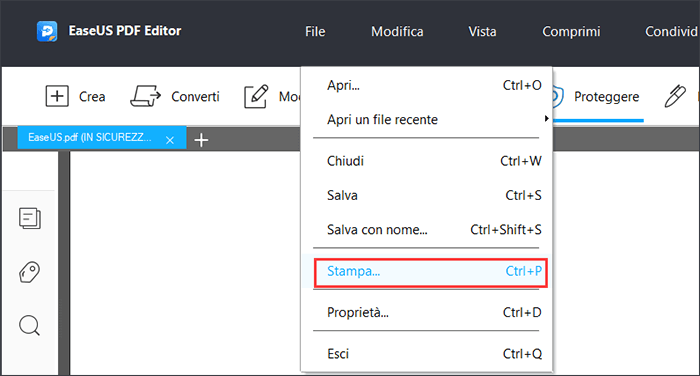
Passo 3. Ora sarai nel dialogo di stampa. Da qui, seleziona prima la tua stampante e poi le pagine che vuoi stampare. Infine, vedrai alcune opzioni di gestione della pagina. Da lì, seleziona l'opzione che dice "Poster". Ora il software adatterà automaticamente il tuo PDF per stamparlo come poster.
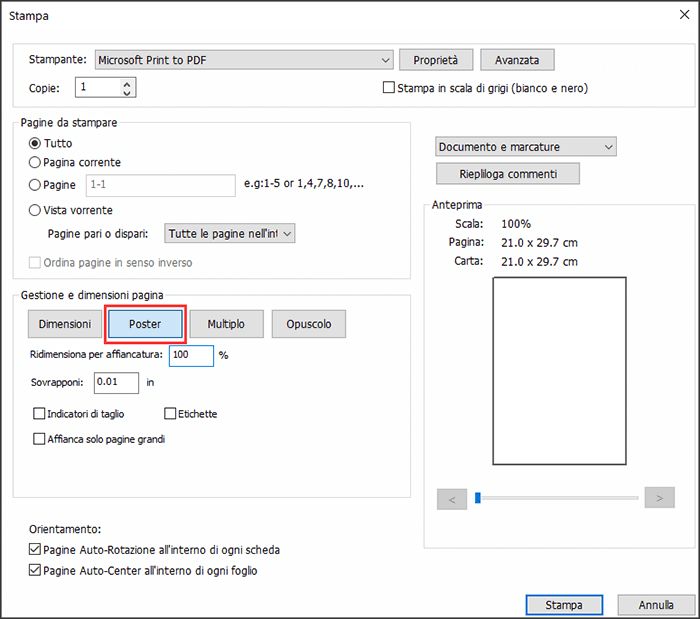
Come convertire PDF in poster usando Adobe Acrobat
Il software che utilizzeremo per questa attività si chiama "Adobe Acrobat DC" e utilizzeremo la sua ultima versione. È il software leader del settore quando si tratta di editing PDF in quanto include un sacco di funzionalità. Puoi convertire, comprimere, dividere, OCR, aggiungere video e fare molto altro. Alcune delle sue caratteristiche principali sono:
- Crittografa il tuo PDF
- Aggiungi firme elettroniche
- Confronta i file PDF per trovare le differenze
Step 1. Apri Acrobat e apri il tuo PDF dal tuo PC
Step 2. Con il tuo PDF aperto, vai su File > Print, e ora vedrai una finestra di dialogo. Per prima cosa, seleziona la stampante che vuoi usare, le pagine che vuoi stampare, e poi seleziona "Poster" dalle opzioni di stampa e gestione delle pagine.

Step 3. Sotto il pulsante "Poster", avrai anche alcune impostazioni che puoi regolare per rendere il tuo poster stampato più bello.
Step 4. Ora stampa il tuo poster, e il gioco è fatto!
Conclusione
Quindi è così. Sai come stampare rapidamente un poster da un PDF utilizzando EaseUS PDF Editor e Adobe Acrobat. I metodi di cui ti abbiamo parlato sono veloci ed efficienti. Consigliamo di utilizzare EaseUS PDF Editor. È più economico di Acrobat e viene fornito con molte funzionalità e anche un'interfaccia migliore. Questa combinazione di strumenti e prezzo lo rende la scelta perfetta per chiunque lavori con i PDF. Ci auguriamo che questo articolo ti abbia aiutato a completare il tuo compito.


![[2025] I 10 migliori convertitori PDF per Windows/Mac/Online?>](/images/en/video-editor/related-articles/37.jpg)
